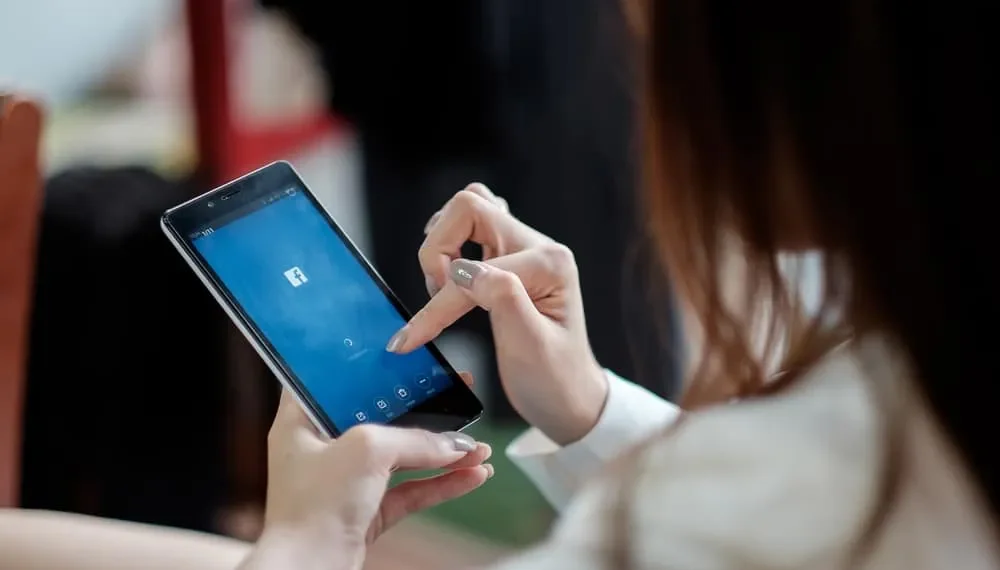우리는 종종 Facebook 과 같은 소셜 미디어 플랫폼을 사용하여 연결하고 회상합니다. 그럼에도 불구하고 손에 잡을 수있는 기억에 더 많은 것이 있습니다. 인쇄 게시물은 또한 사랑하는 사람에게 컴파일하고 줄 수있는 의미있는 선물로 해석 될 수 있습니다.
Facebook 게시물을 인쇄하고 싶다면 어떻게합니까?
빠른 답변Facebook 게시물을 인쇄 할 수 있습니다.
1. 프린터를 연결하고 마우스 또는 키패드에서 마우스 오른쪽 버튼을 클릭하고 “인쇄”명령을 선택합니다.
2. 스크린 샷을 찍고 Bluetooth로 직접 인쇄하거나 인쇄를 위해 컴퓨터로 내보낼 수 있습니다.
Facebook 게시물을 인쇄하는 것은 매우 쉽습니다. 이 기사에서 논의 할 몇 가지 다른 방법을 선택할 수 있습니다.
Facebook 게시물을 인쇄하는 다른 방법
관심있는 다른 종류의 게시물에 대한 Facebook 페이지를 인쇄하는 세 가지 일반적인 방법이 있습니다.
같은 단계를 따라 인터넷을 통해 모든 것을 인쇄 할 수 있습니다. 게시물의 소유자에게 민감한 것을 다운로드하거나 인쇄하지 않도록 명심하는 것이 가장 좋습니다.
Facebook 게시물을 인쇄하는 첫 번째 방법을 살펴 보겠습니다.
방법 #1 : 웹 페이지를 직접 인쇄합니다
이 단계를 따르기 전에 프린터를 켜고 장치에 연결되도록하십시오.
- 노트북/데스크탑에서 브라우저를 엽니 다.
- Facebook 웹 사이트를 시작하십시오.
- 인쇄하려는 Facebook 페이지를 엽니 다.
- 인쇄하려는 페이지를 열면 마우스 오른쪽 버튼을 클릭 하거나 Mac에있는 경우 더블 탭을 두 번 탭 하십시오.
- 모든 옵션에서 인쇄 를 선택하십시오.
- 인쇄 명령을 제공 한 후 인쇄 세부 사항을 확인할 수 있습니다.
- 인쇄 사양을 마무리하면 인쇄 라는 파란색 버튼을 클릭하십시오.
키보드 단축키‘print’를 클릭하는 대신 Keyb
방법 #2 : 페이지를 다운로드하고 인쇄합니다.
이 두 번째 방법은 주로 사진 인 Facebook 게시물을 인쇄하는 데 사용됩니다. 단계는 비교적 간단합니다. 그들을 보자!
- 노트북/데스크탑에서 브라우저를 엽니 다.
- Facebook 웹 사이트를 시작하십시오.
- 인쇄하려는 사진을 열고 클릭하십시오.
- 화면의 오른쪽 하단에서 옵션 을 클릭하십시오.
- 옵션 중에서 다운로드 를 클릭하십시오.
- Windows 노트북을 사용하는 경우 사진을 마우스 오른쪽 버튼으로 클릭하거나 Mac을 사용하는 경우 두 손가락으로 탭하십시오.
- 인쇄 를 클릭하십시오. Mac 사용자 의 경우 Command+P를 클릭하거나 화면의 왼쪽 상단에 “파일”을 누릅니다.
- 프린터 창이 열리면 모든 세부 사항을 검토하십시오.
- 설정에 만족하면 인쇄 버튼을 클릭하십시오.
일반적으로 사진은 저장 및 인쇄가 쉽기 때문에 사용자가 인쇄 할 가능성이 높습니다. 스마트 폰의 사진 저장 기능에 액세스하고 동일한 단계를 따라 모바일을 통해 인쇄 할 수 있습니다.
방법 #3 : 휴대 전화에서 인쇄
이 방법은 스마트 폰을 통해 Facebook 게시물을 인쇄하려면 가장 잘 작동합니다. 이 방법은 운영중인 모든 전화 나 소프트웨어에서 작동 할 수 있습니다. 더 깊이 파고 봅시다.
- 스마트 폰에서 Facebook 앱을 시작하십시오.
- 화면으로 이동하거나 인쇄하려는 게시물.
- 사진 인 경우 세 점 을 클릭하고 사진 저장 을 선택하십시오.
- 텍스트 게시물 이나 다른 화면 인 경우 스크린 샷을 찍으십시오.
- 스크린 샷을 컴퓨터로 전송하십시오 .
- 컴퓨터에서 스크린 샷을 다운로드 한 후에는 마우스 오른쪽 버튼을 클릭 하고 인쇄 옵션을 선택하십시오.
- 프린터 창이 열리면 모든 세부 사항을 검토하십시오 .
- 설정에 만족하면 인쇄 버튼을 클릭하십시오.
블루투스프린터에 Bluetooth 옵션이있는 경우 스크린 샷을 프린터로 직접 보낼 수도 있습니다.
endnote
Facebook 게시물을 인쇄하는 것은 전통적으로 추억을 저장하는 좋은 방법입니다. 그러나 지적 재산을 훔치면 심각한 법적 결과를 겪을 수 있습니다. 그러나 아이디어를 고정시키고 앨범을 만들고 기억을 저장하려는 경우 걱정할 것이 없습니다.
디지털 시대에 존재하면 온라인으로 게시하는 콘텐츠에 많은 위협이 생길 수 있습니다. 때때로 그것은 쓰러집니다. Facebook 게시물도 부정확 한 이유 때문에보고 될 위험이 있으므로 Facebook 게시물을 인쇄하는 것이 콘텐츠를 보존하는 훌륭한 대안이 될 수 있습니다.
FAQ
iPad를 통해 Facebook 게시물을 어떻게 인쇄 할 수 있습니까?
iPad에서 스크린 샷을 선택할 수 있습니다. Facebook 웹 사이트 나 앱을 시작하십시오. 인쇄하려는 게시물로 이동하십시오. 스크린 샷을 찍으십시오. 그런 다음 스크린 샷을 컴퓨터로 내보내거나 블루투스 연결 프린터가있는 경우 iPad에서 직접 인쇄하십시오.
Facebook은 스크린 샷을 찍을 때 게시물의 소유자에게 알리나요?
아니! 인쇄 명령은 컴퓨터에서 제공되거나 스크린 샷을 찍기 때문에 제작 된 기능이 있으므로 인쇄를 위해 보낼 때 게시물 소유자에게 알림을받지 않습니다.